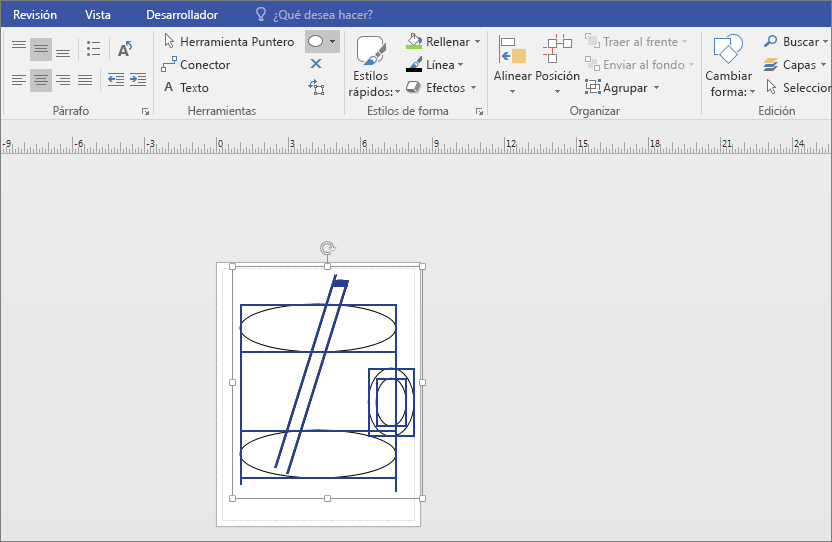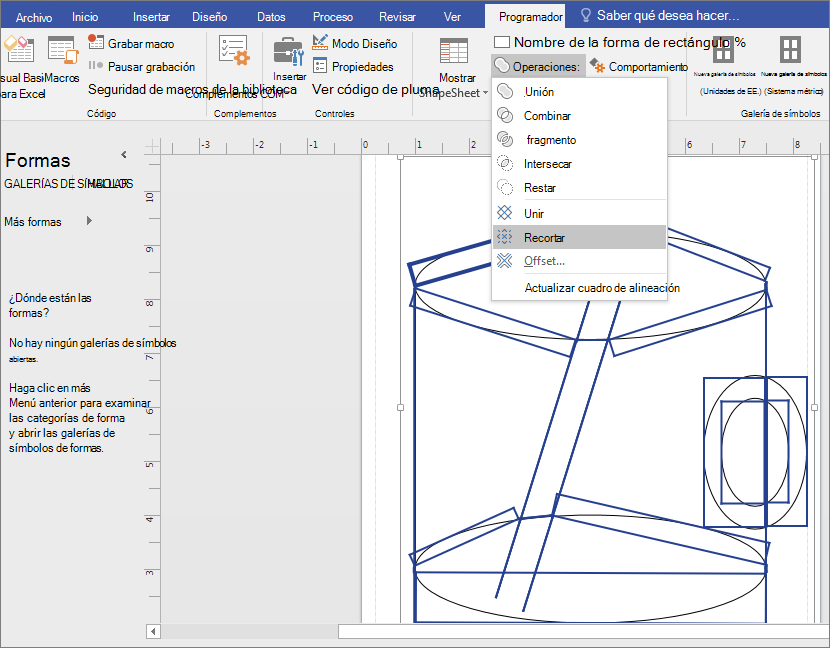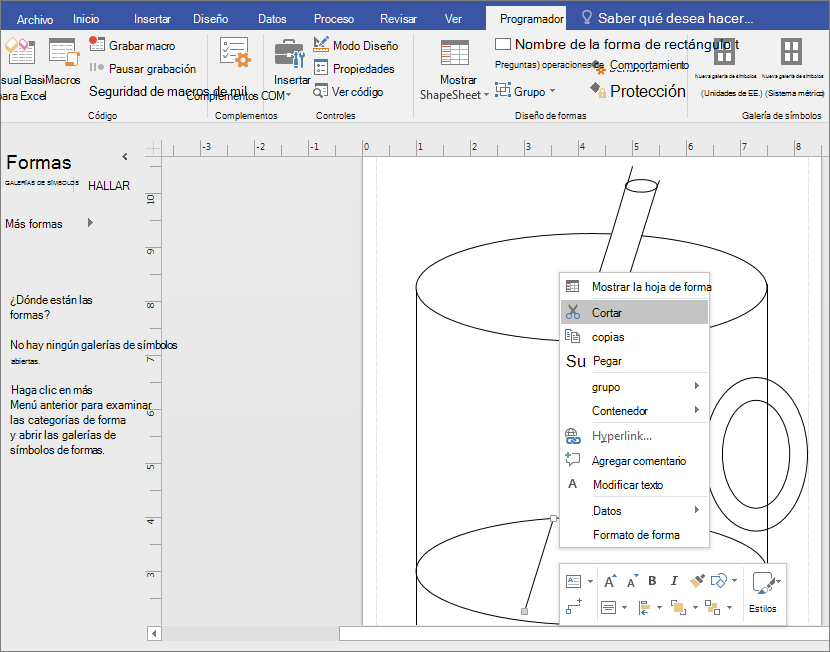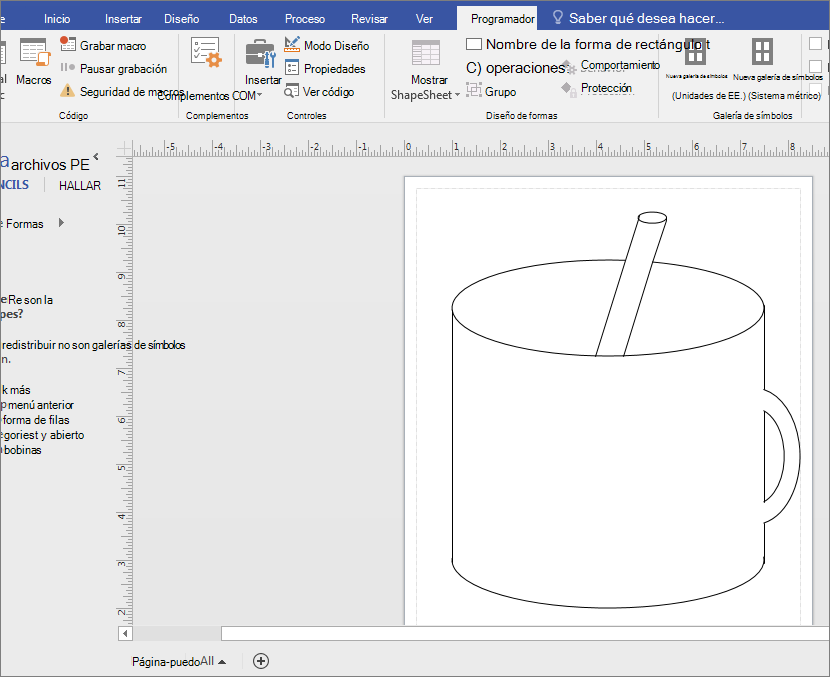Al agregar la pestaña Desarrollador a la cinta de opciones de Microsoft Visio, puede usar la característica Recortar para editar dibujos y diagramas. Las formas y las líneas se dividen en fragmentos que puede seleccionar y quitar. Recorte formas y líneas en sus puntos de intersección y elimine las partes innecesarias de dibujos y diagramas.
En este artículo
Agregar la pestaña Programador a la cinta de opciones
-
En la pestaña Archivo de Visio, haga clic en Opciones.
-
Haga clic en Personalizar la cinta de opciones.
-
En la Visio pantalla Opciones en Pestañas principales, haga clic en la casilla situada junto a Desarrollador.
-
Haga clic en Aceptar.
Sugerencia: La pestaña Desarrollador aparece en la cinta de opciones de Microsoft Visio.
Editar el dibujo o diagrama
-
En la pestaña Inicio , haga clic en Seleccionar en el grupo Edición y haga clic en Seleccionar todo en la lista.
-
Haga clic en la pestaña Desarrollador .
-
En el grupo Diseño de forma , haga clic en Operaciones y, a continuación, haga clic en Recortar.
-
Haga clic con el botón secundario en la línea o forma que desea quitar y, a continuación, haga clic en Cortar.
-
Repita el paso 4 hasta que se complete el dibujo o diagrama.